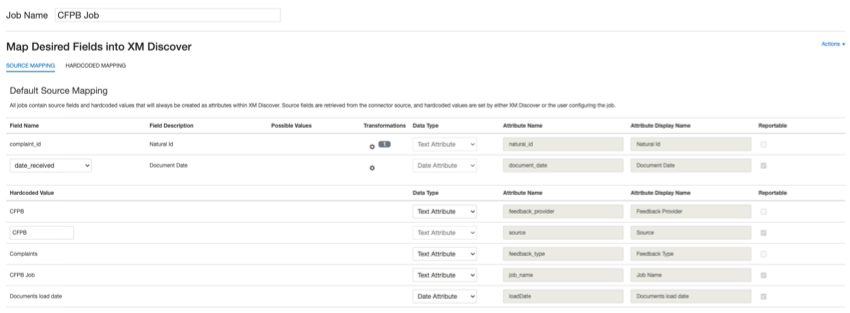Connettore in entrata CFPB
Informazioni sul connettore in entrata CFPB
È possibile utilizzare il connettore in entrata del Consumer Financial Protection Bureau (CFPB) per caricare i reclami dal CFPB a XM Discover.
Consiglio Q: Per ulteriori informazioni sui dati CFPB, consultare la documentazione CFPB.
Impostazione di un lavoro del connettore in entrata CFPB
Consiglio Q: per utilizzare questa funzione è necessaria l’autorizzazione “Manage Jobs”.
- Nella pagina Lavori, fare clic su Nuovo lavoro.
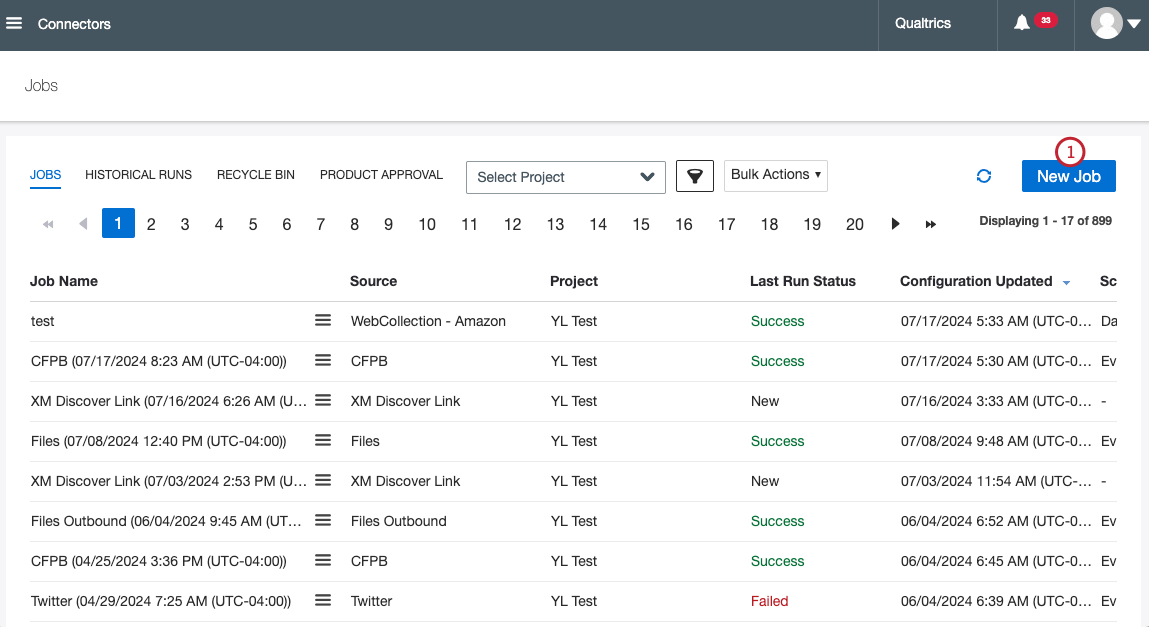
- Selezionare CFPB.
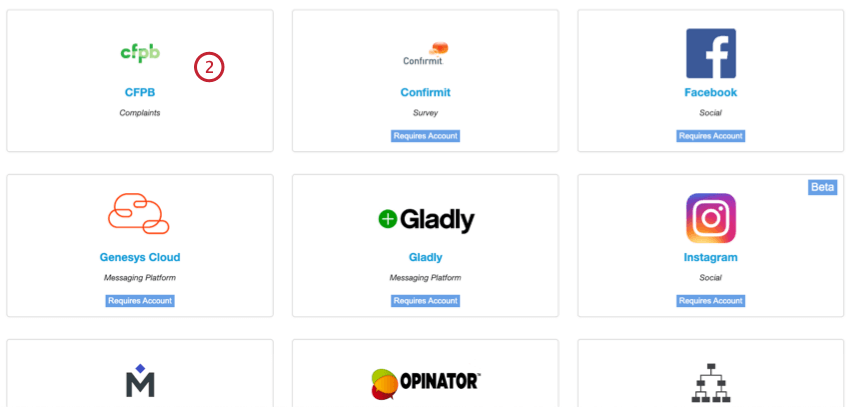
- Date un nome al vostro lavoro per poterlo identificare.
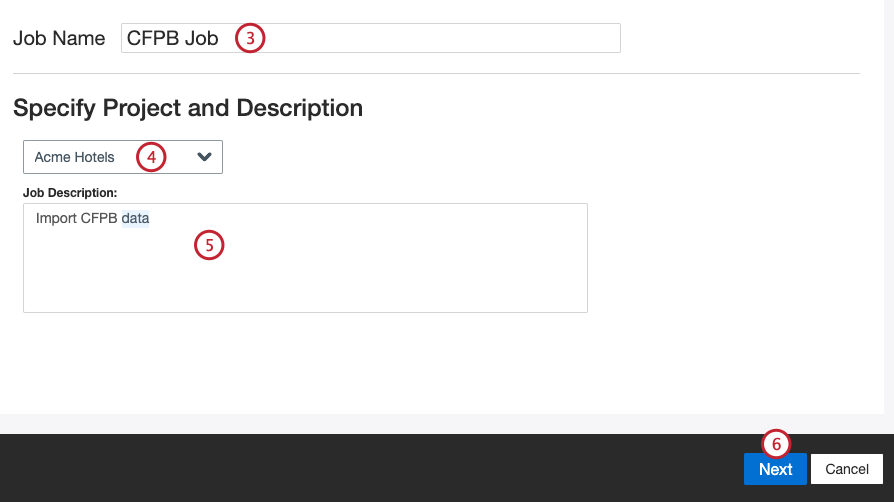
- Scegliere il progetto in cui caricare i dati.
- Date al vostro lavoro una descrizione, in modo da conoscerne lo scopo.
- Fare clic su Successivo.
- Se si desidera, creare un filtro per i dati CFPB. Utilizzare il menu a tendina per selezionare una condizione di filtro. Le opzioni possibili sono:
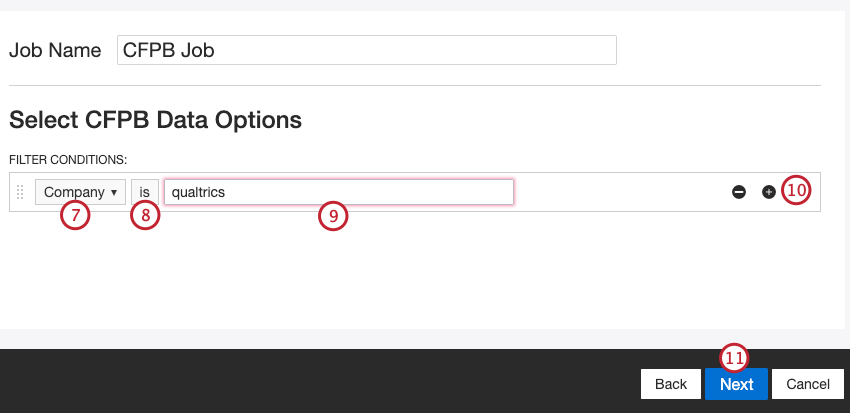
- Prodotto: Ricerca per nome del prodotto.
- Azienda: Ricerca per nome dell’azienda.
- Ha il testo dei reclami: Ricerca per reclami con o senza feedback testuale.
- Selezionare un operatore di filtro.
Consiglio Q: per impostazione predefinita, la parola “è”, ma durante la ricerca per denuncia verbale è possibile selezionare “non è”.
- Digitare un valore nella casella di testo.
- Per aggiungere o rimuovere condizioni, utilizzare i pulsanti più e meno a destra. È possibile aggiungere fino a 3 condizioni di filtro.
Consiglio Q: È possibile aggiornare i filtri di origine dopo la creazione del lavoro.
- Fare clic su Successivo.
- Se necessario, modificare le mappature dei dati. Per informazioni dettagliate sulla mappatura dei campi in XM Discover, consultare la pagina di supporto Data Mapping. La sezione Mappatura dei dati predefiniti contiene informazioni sui campi specifici di questo connettore, mentre la sezione Mappatura dei campi di conversazione spiega come mappare i dati per i dati di conversazione.
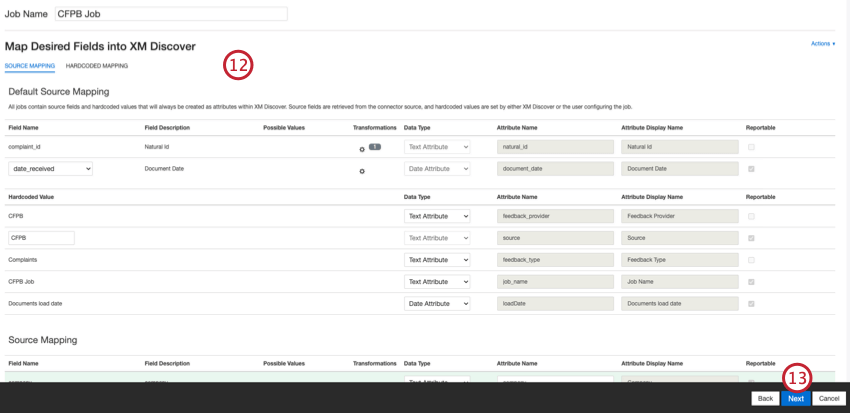
- Fare clic su AVANTI.
- Se lo si desidera, è possibile aggiungere regole di sostituzione e di eliminazione dei dati per nascondere i dati sensibili o sostituire automaticamente determinate parole e frasi nei feedback e nelle interazioni dei clienti. Vedere la pagina di supporto Sostituzione e riduzione dei dati.
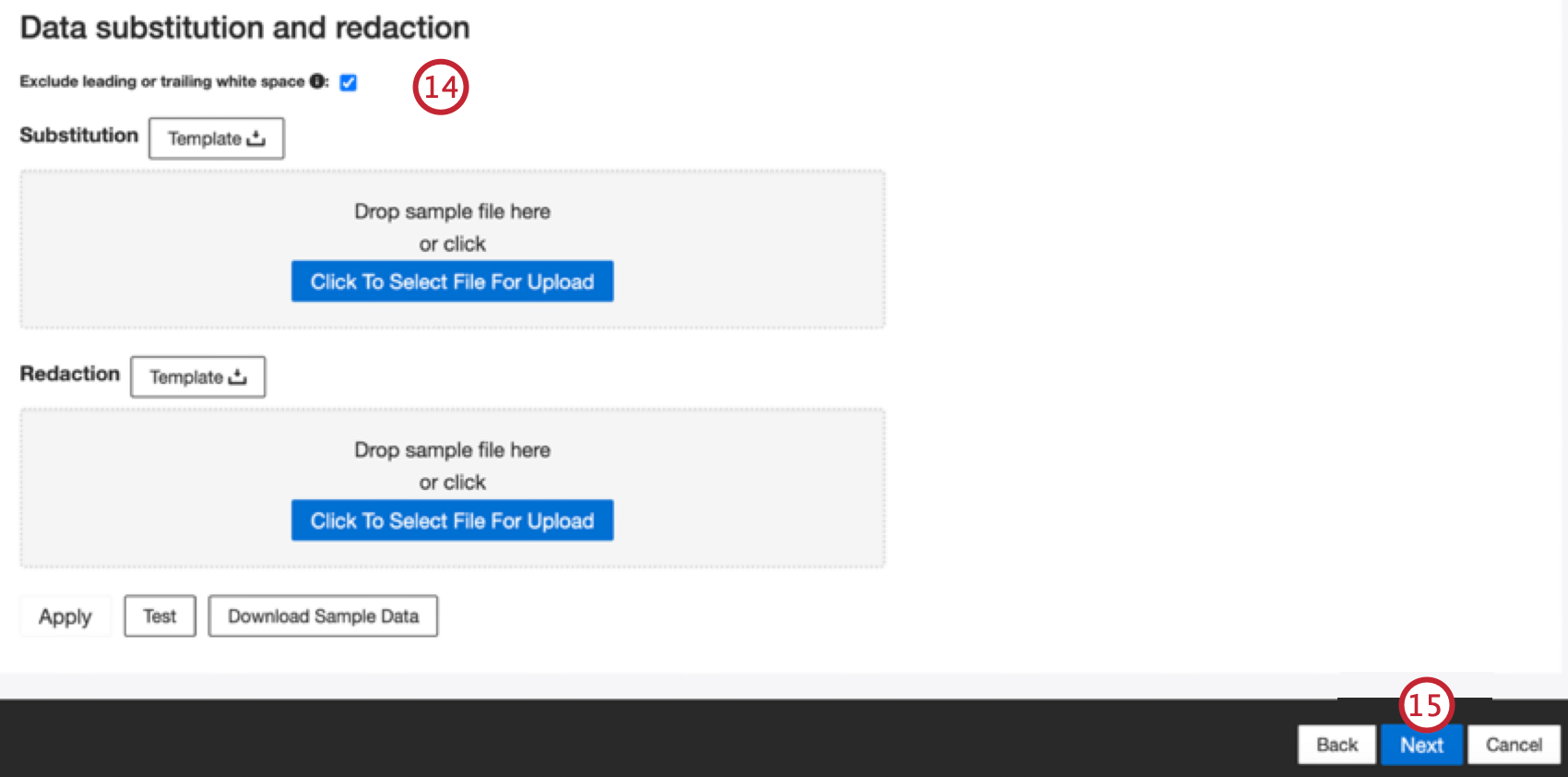 Consiglio Q: fare clic su Scarica dati di Campione per scaricare sul computer un file Excel con dati di campione.
Consiglio Q: fare clic su Scarica dati di Campione per scaricare sul computer un file Excel con dati di campione. - Fare clic su Successivo.
- Se si desidera, è possibile aggiungere un filtro al connettore per filtrare i dati in entrata e limitare i dati importati.
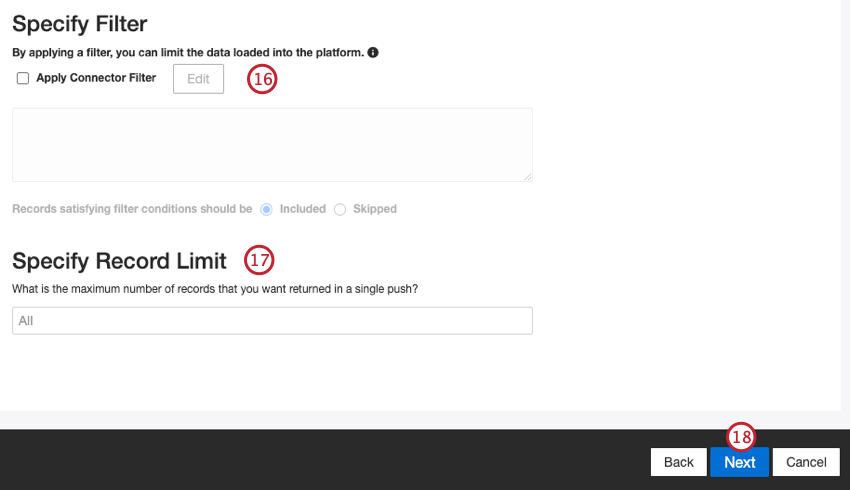
- È anche possibile limitare il numero di record importati in un singolo lavoro inserendo un numero nella casella Specifica limite record. Inserire “Tutti” se si desidera importare tutti i record.
Consiglio Q: Per i dati delle conversazioni, il limite si applica in base alle conversazioni anziché alle righe.
- Fare clic su Successivo.
- Scegliete quando volete essere avvisati. Per ulteriori informazioni, vedere Notifiche di lavoro.
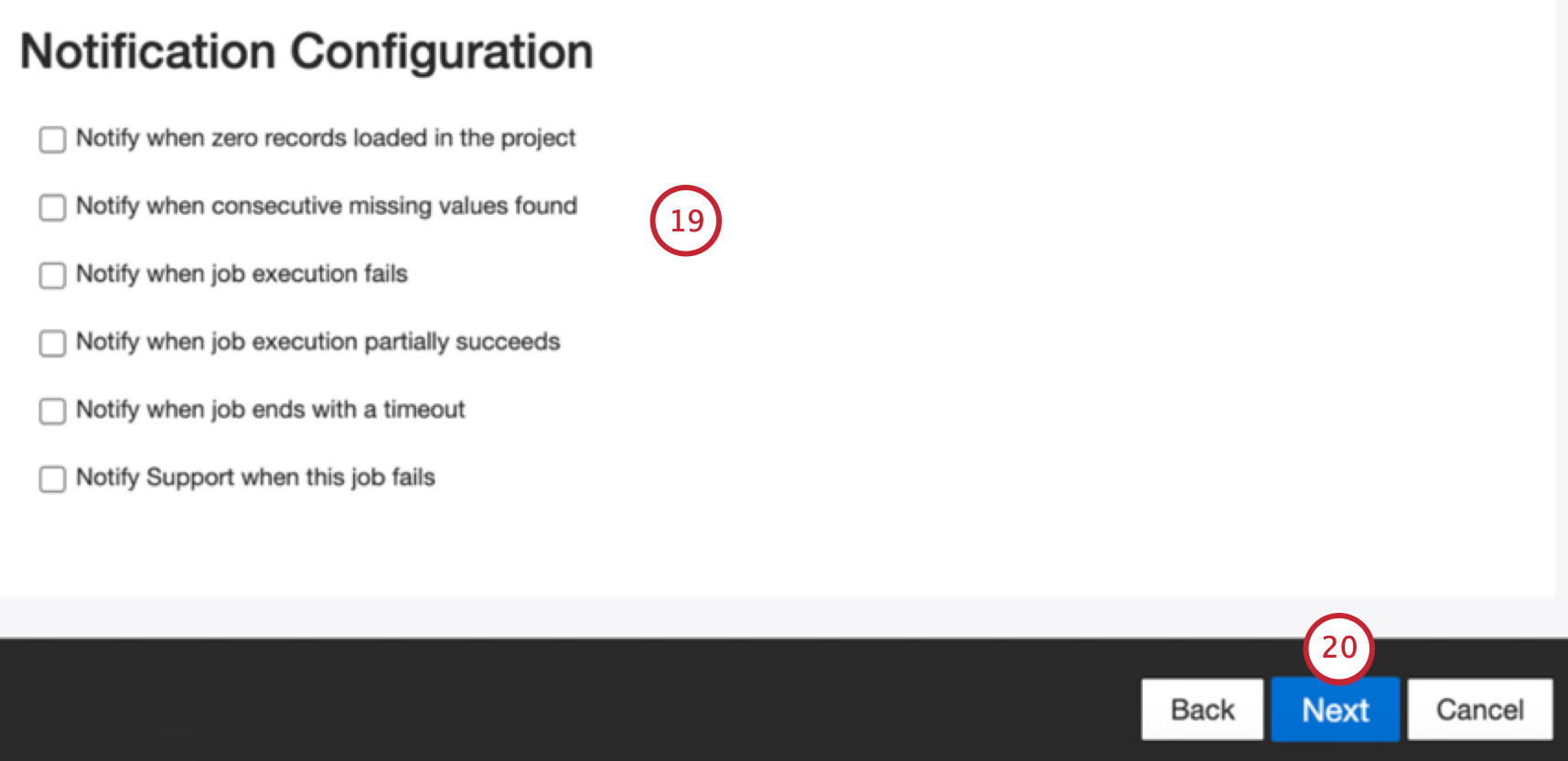
- Fare clic su Successivo.
- Scegliere come gestire i documenti duplicati. Per ulteriori informazioni, vedere Gestione dei duplicati.
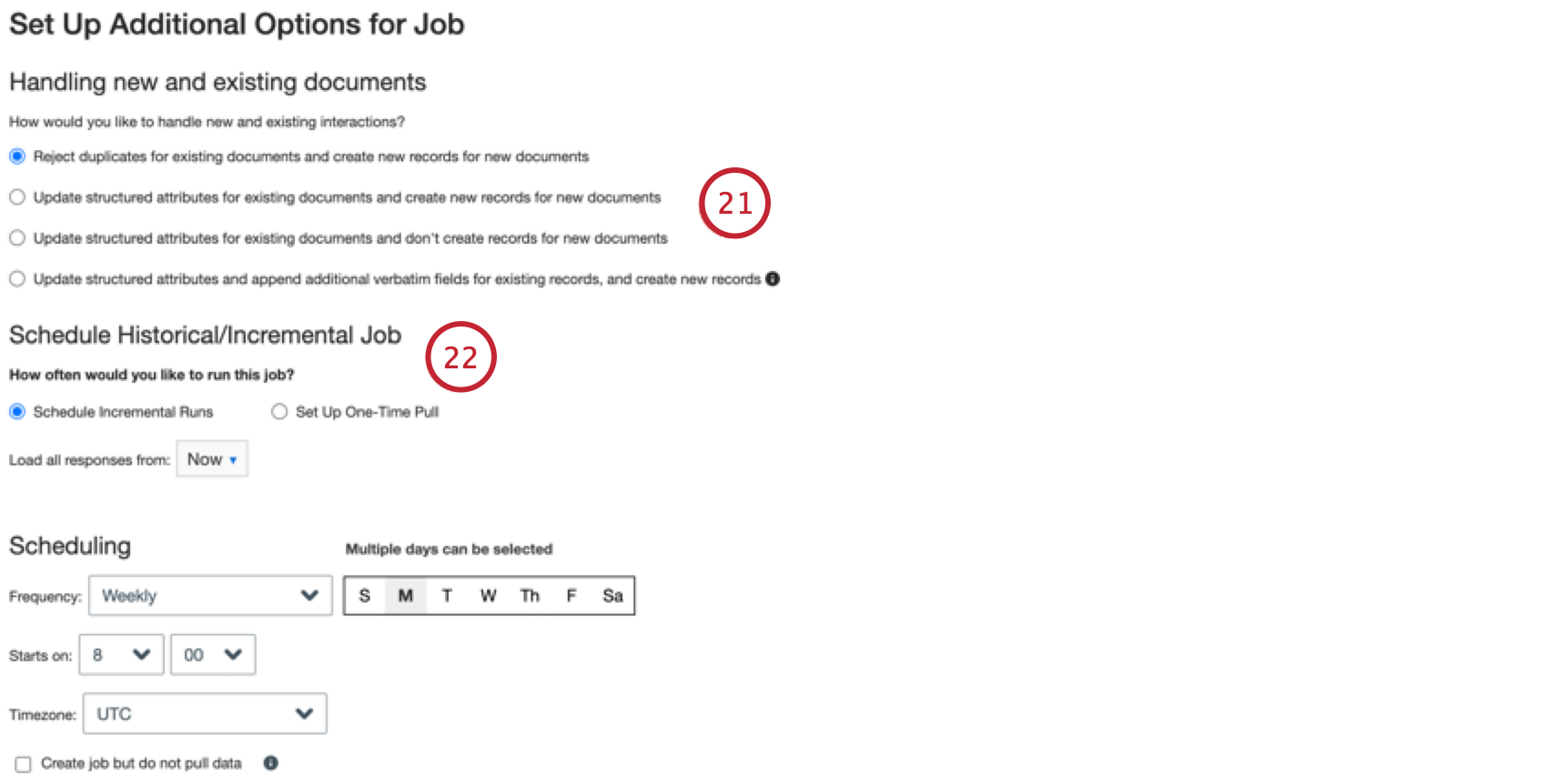
- Scegliere Pianifica esecuzioni incrementali se si desidera che il lavoro venga eseguito periodicamente in base a una pianificazione, oppure Imposta un’estrazione una tantum se si desidera che il lavoro venga eseguito una sola volta. Per ulteriori informazioni, vedere Pianificazione dei lavori.
- Se si esegue un’esecuzione incrementale, specificare la durata aggiuntiva dei dati (in giorni o ore) da recuperare per garantire che tutti i dati storici pertinenti siano disponibili per l’elaborazione. È importante notare che alcuni dati potrebbero essere ricevuti dal sistema CFPB in ritardo rispetto al previsto. Pertanto, si consiglia di estendere la durata del recupero per ridurre il rischio di ingestione di dati incompleti. Il valore predefinito è 3 giorni.
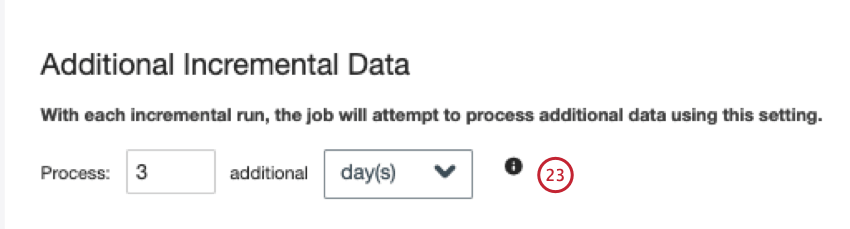
- Fare clic su Successivo.
- Valutate la vostra configurazione. Se è necessario modificare un’impostazione specifica, fare clic sul pulsante Modifica per accedere alla fase di impostazione del connettore.
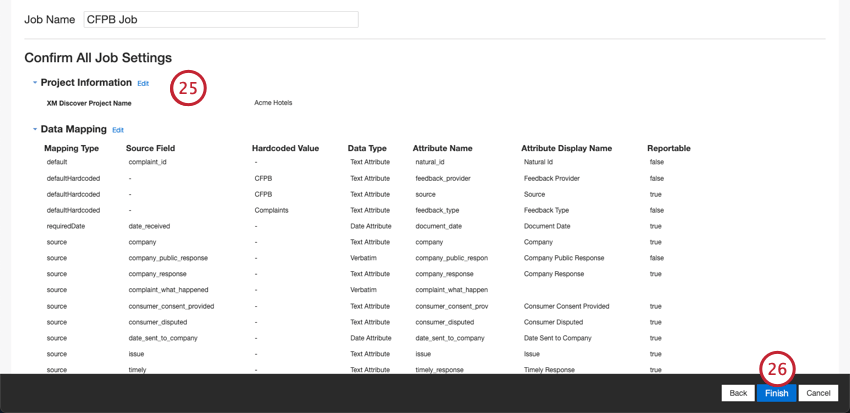
- Fare clic su Fine per salvare il lavoro.
Mappatura dei dati predefinita
Attenzione: Poiché i nomi dei campi sono sensibili alle maiuscole e minuscole in Connector, la prima lettera del nome del campo deve essere maiuscola, come visualizzato nel Campione dati, per garantire che le mappature dei dati siano accurate e che il lavoro vada a buon fine.
Questa sezione contiene informazioni sui campi predefiniti per i lavori in entrata CFPB.
- natural_id: Identificatore univoco di un documento. Si raccomanda vivamente di avere un ID unico per ogni documento per elaborare correttamente i duplicati. Per ID naturale, è possibile selezionare qualsiasi campo di testo o numerico dai dati. In alternativa, è possibile generare automaticamente gli ID aggiungendo un campo personalizzato.
- data_documento: il campo data primario associato a un documento. Questa data viene utilizzata nei rapporti di XM Discover, nelle tendenze, negli avvisi e così via. È possibile scegliere una delle seguenti opzioni:
- data_ricevuta (predefinita): La data in cui il CFPB ha ricevuto il reclamo.
- data_invio: La data in cui il reclamo è stato inviato alla società corrispondente.
- Se i dati di origine contengono altri campi data, è possibile sceglierne uno.
- È anche possibile impostare una data specifica per il documento.
- feedback_provider: Identifica i dati ottenuti da un fornitore specifico. Per i caricamenti CFPB, il valore di questo attributo è impostato su “CFPB” e non può essere modificato.
- fonte: Identifica i dati ottenuti da una fonte specifica. Può essere qualsiasi cosa che descriva l’origine dei dati, come il nome di un sondaggio o di una campagna di marketing mobile. Per impostazione predefinita, il valore di questo attributo è impostato su “CFPB” Utilizzare le trasformazioni personalizzate per impostare un valore personalizzato, definire un’espressione o mapparlo su un altro campo.
- tipo_di_feedback: Identifica i dati in base al loro tipo. Questo è utile per i rapporti quando il progetto contiene diversi tipi di dati (ad esempio, sondaggi e feedback sui social media). Per impostazione predefinita, il valore di questo attributo è impostato su “Reclami”. Utilizzare le trasformazioni personalizzate per impostare un valore personalizzato, definire un’espressione o mapparlo su un altro campo.
- job_name: identifica i dati in base al nome del lavoro utilizzato per caricarli. È possibile modificare il valore di questo attributo durante l’impostazione tramite il campo NOME CAMPO, visualizzato nella parte superiore di ogni pagina durante l’impostazione.
- loadDate: indica quando un documento è stato caricato in XM Discover. Questo campo viene impostato automaticamente e non può essere modificato.